Jak wyeksportować globalną listę adresów programu Outlook (książkę adresową) do programu Excel?
Jak wiemy, globalna lista adresów lub książki adresowe to wirtualne foldery w Outlooku. Możemy przeglądać i używać kontaktów w tych wirtualnych folderach, ale trudno jest wydrukować lub wyeksportować z nich kontakty. Jednak w tym artykule przedstawiono okrężny sposób eksportowania globalnej listy adresów lub książki adresowej z programu Outlook do programu Excel.
- Eksportuj globalną listę adresów lub książkę adresową programu Outlook do programu Excel
- Eksportuj globalną listę adresów lub książkę adresową programu Outlook do programu Excel za pomocą Kutools dla programu Outlook
Eksportuj globalną listę adresów lub książkę adresową programu Outlook do programu Excel
Wykonaj poniższe czynności, aby wyeksportować globalną listę adresów lub książkę adresową z programu Outlook do programu Excel.
1. Utwórz nową wiadomość e-mail, klikając Strona główna > nowy e-mail.
2. Przejdź do nowego okna wiadomości i kliknij plik Do w nagłówku wiadomości. Zobacz zrzut ekranu:

3. W polu Wybierz nazwy (patrz zrzut ekranu poniżej):

(1) Wybierz plik Globalna lista adresów z Książka adresowa Lista rozwijana;
(2) Wybierz wszystkie kontakty trzymając Shift i kliknięcie pierwszego kontaktu i ostatniego;
(3) Kliknij Do -> aby dodać wszystkie kontakty jako odbiorców wiadomości e-mail.
(4) Kliknij OK przycisk.
4. Teraz wracasz do okna wiadomości. Wybierz wszystkich odbiorców w Do złożone, kliknij prawym przyciskiem myszy i wybierz Skopiuj z menu po kliknięciu prawym przyciskiem myszy. Zobacz zrzut ekranu:

5. Utwórz nowy skoroszyt, kliknij prawym przyciskiem myszy pustą komórkę i wybierz Zachowaj tylko tekst w menu prawym przyciskiem myszy.

Teraz wszystkie kontakty z globalnej listy adresów są wklejane do wybranej komórki w programie Excel.
6. Kontynuuj wybieranie komórki i kliknij Dane > Tekst do kolumn.

7. W Kreatorze konwersji tekstu na kolumny - krok 1 z 3, zaznacz plik Rozgraniczone opcję i kliknij przycisk Następna przycisk.

8. W Kreatorze konwersji tekstu na kolumny - krok 2 z 3 zaznacz tylko rozszerzenie Średnik opcję i kliknij przycisk koniec przycisk.

A teraz wszystkie kontakty z globalnej listy adresów są wklejane do wiersza w programie Excel.
9. Wybierz i skopiuj komórkę z kontaktami, kliknij prawym przyciskiem myszy pustą komórkę i wybierz Transpozycja (T) z menu po kliknięciu prawym przyciskiem myszy.

A teraz wszystkie kontakty z globalnej listy adresów są wklejane do kolumny (patrz zrzut ekranu powyżej). W razie potrzeby możesz usunąć wiersz kontaktów.
10. kliknij filet > Zapisz, a następnie w oknie dialogowym Zapisz jako: (1) Określ folder docelowy, w którym zapiszesz skoroszyt; (2) Nazwij nowy skoroszyt w polu Nazwa pliku; (3) Kliknij Zapisz przycisk.

Do tej pory wyeksportowaliśmy już kontakty z globalnej listy adresów z programu Outlook do programu Excel.
Eksportuj globalną listę adresów lub książkę adresową programu Outlook do programu Excel za pomocą Kutools dla programu Outlook
Ta metoda poprowadzi Cię najpierw do zapisania globalnej listy adresów jako pojedynczych kontaktów w nowym folderze kontaktów, a następnie wyeksportuj te kontakty do programu Excel.
Kutools dla programu Outlook: Najlepszy zestaw narzędzi Outlook z ponad 100 przydatnymi narzędziami. Wypróbuj ZA DARMO przez 60 dni, bez ograniczeń, bez zmartwień! Czytaj więcej... Rozpocznij bezpłatny okres próbny już teraz!
1. Przejdź do widoku Osoby (lub Kontakt), utwórz nowy folder kontaktów, a następnie w nowym folderze kontaktów kliknij Strona główna > Nowy folder kontaktów.
2. W oknie Grupa kontaktów wpisz nazwę nowego folderu kontaktów w Imię , a następnie kliknij Grupa kontaktów > Dodaj członków > Z książki adresowej. Zobacz zrzut ekranu:

3. Teraz w oknie dialogowym Wybierz członków: (1) Wybierz Globalną listę adresów z listy rozwijanej Książka adresowa; (2) Trzymając Shift, zaznacz wszystkie kontakty, klikając pierwszy i ostatni kontakt; (3) Kliknij Użytkownicy przycisk; (4) Kliknij OK przycisk.

4. Teraz powrócisz do okna Grupy kontaktów. Proszę kliknąć Zapisz i zamknij przycisk.
5. Teraz wybierz nową grupę kontaktów i kliknij Kutools > Grupa kontaktów.

6. W oknie dialogowym Przerwij kliknij plik Wszystkie kategorie aby wybrać wszystkich członków, kliknij Ok i na koniec kliknij Tak przycisk w nowym oknie dialogowym Kutools for Outlook. Zobacz zrzut ekranu:
7. Zmień widok folderu kontaktów, klikając Zobacz i wysłuchaj > Zmień widok > Telefon.
8. Wybierz i skopiuj wszystkie kontakty w folderze kontaktów, wklej do nowego skoroszytu i na koniec zapisz nowy skoroszyt.
Uwagi:
(1) Możesz wybrać wszystkie kontakty w folderze kontaktów, wybierając dowolny kontakt w nim i naciskając Ctrl + A klucze w tym samym czasie;
(2) Naciśnij Ctrl + C jednocześnie, aby skopiować wybrane kontakty, i naciśnij Ctrl + V klucze jednocześnie do wklejenia.
Kutools dla programu Outlook: Doładuj program Outlook za pomocą ponad 100 niezbędnych narzędzi. Przetestuj go ZA DARMO przez 60 dni, bez żadnych zobowiązań! Czytaj więcej... Pobierz teraz!
Demo: Eksportuj globalną listę adresów lub książkę adresową programu Outlook do programu Excel
Wskazówka: W tym wideo, Kutools została dodana przez Kutools dla programu Outlook. Jeśli potrzebujesz, kliknij tutaj mieć 60-dniowy bezpłatny okres próbny bez ograniczeń!
Jedno kliknięcie, aby zbiorczo zapisać / wyeksportować wiele wiadomości e-mail do plików tekstowych / PDF / HTML / CSV w programie Outlook
Zwykle możemy wyeksportować / zapisać wiadomość e-mail jako plik tekstowy za pomocą funkcji Zapisz jako w programie Outlook. Jednak w przypadku zbiorczego zapisywania / eksportowania wielu wiadomości e-mail do poszczególnych plików tekstowych należy ręcznie obsługiwać każdą wiadomość po kolei. Czasochłonne! Nudny! Teraz Kutools dla programu Outlook Zapisz jako plik funkcja może pomóc szybko zapisać wiele wiadomości e-mail w pojedynczych plikach tekstowych, plikach PDF, plikach HTML itp. za pomocą jednego kliknięcia!
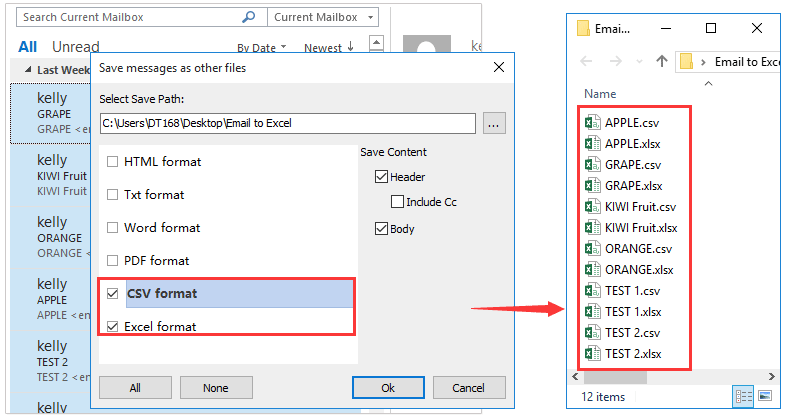
Powiązane artykuły
Eksportuj GAL (globalną listę adresów) do pliku CSV w programie Outlook
Wydrukuj globalną listę adresów (książkę adresową) w programie Outlook
Najlepsze narzędzia biurowe
Kutools dla programu Outlook - Ponad 100 zaawansowanych funkcji, które usprawnią Twoje perspektywy
🤖 Asystent poczty AI: Natychmiastowe profesjonalne e-maile z magią AI — genialne odpowiedzi jednym kliknięciem, doskonały ton, biegła znajomość wielu języków. Zmień e-mailing bez wysiłku! ...
📧 Automatyzacja poczty e-mail: Poza biurem (dostępne dla POP i IMAP) / Zaplanuj wysyłanie wiadomości e-mail / Automatyczne CC/BCC według reguł podczas wysyłania wiadomości e-mail / Automatyczne przewijanie (Zasady zaawansowane) / Automatyczne dodawanie powitania / Automatycznie dziel wiadomości e-mail od wielu odbiorców na pojedyncze wiadomości ...
📨 Zarządzanie e-mail: Łatwe przywoływanie e-maili / Blokuj oszukańcze wiadomości e-mail według tematów i innych / Usuń zduplikowane wiadomości e-mail / Wiecej opcji / Konsoliduj foldery ...
📁 Załączniki Pro: Zapisz zbiorczo / Odłącz partię / Kompresuj wsadowo / Automatyczne zapisywanie / Automatyczne odłączanie / Automatyczna kompresja ...
🌟 Magia interfejsu: 😊Więcej ładnych i fajnych emotikonów / Zwiększ produktywność programu Outlook dzięki widokom na kartach / Zminimalizuj program Outlook zamiast go zamykać ...
>> Cuda jednym kliknięciem: Odpowiedz wszystkim, dodając przychodzące załączniki / E-maile chroniące przed phishingiem / 🕘Pokaż strefę czasową nadawcy ...
👩🏼🤝👩🏻 Kontakty i kalendarz: Grupowe dodawanie kontaktów z wybranych e-maili / Podziel grupę kontaktów na pojedyncze grupy / Usuń przypomnienia o urodzinach ...
O Cechy 100 Poczekaj na eksplorację! Kliknij tutaj, aby dowiedzieć się więcej.

